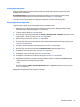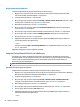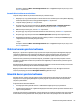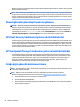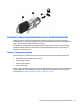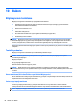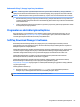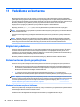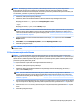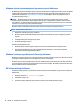User Guide - Windows 8.1
DriveLock korumasını kaldırma
Computer Setup'ta DriveLock parolasını kaldırmak için şu adımları izleyin:
1. Bilgisayarı açın ve ekranın altında "Press the ESC key for Startup Menu" (Başlangıç Menüsü için ESC
tuşuna basın) mesajı görüntülendiğinde esc tuşuna basın.
2. Computer Setup’a girmek için f10 tuşuna basın.
3. Bir işaret aygıtı veya ok tuşlarını kullanarak, Security > Hard Drive Tools > DriveLock'u (Güvenlik > Sabit
Sürücü Araçları > DriveLock) seçin, sonra da enter tuşuna basın.
4. BIOS Yönetici parolasını girin, sonra da enter tuşuna basın.
5. Bir işaret aygıtı veya ok tuşlarını kullanarak, Set DriveLock Password'ü (DriveLock Parolası Oluştur)
seçin, sonra da enter tuşuna basın.
6. Bir işaret aygıtı veya ok tuşlarını kullanarak dahili bir sabit sürücü seçin, sonra da enter tuşuna basın.
7. Bir işaret aygıtı veya ok tuşlarını kullanarak Disable protection'ı (Korumayı devre dışı bırak) seçin.
8. Ana parolanızı girin, sonra da enter tuşuna basın.
9. Değişikliklerinizi kaydetmek ve Computer Setup'tan çıkmak için, Save (Kaydet) simgesini tıklatın ve
ekranda görüntülenen yönergeleri izleyin.
– veya –
Ok tuşlarını kullanarak Main > Save Changes and Exit'i (Ana > Değişiklikleri Kaydet ve Çık) seçin, sonra
da enter tuşuna basın.
Değişiklikleriniz bilgisayar yeniden başlatılınca etkinleşir.
Computer Setup Otomatik DriveLock’u kullanma
Çok kullanıcılı bir ortamda, Otomatik DriveLock parolası oluşturabilirsiniz. Otomatik DriveLock parolası
etkinleştirildiğinde, sizin için rastgele bir kullanıcı adı ve bir DriveLock ana parolası oluşturulur. Herhangi bir
kullanıcı, parola ile kimlik doğrulamasını geçerse, sürücü kilidini açmak için aynı rastgele kullanıcı ve
DriveLock ana parolası kullanılacaktır.
NOT: Otomatik DriveLock özelliklerine erişebilmeniz için önce BIOS Yönetici parolası oluşturmanız gerekir.
Otomatik DriveLock parolasını girme
Otomatik DriveLock parolasını Computer Setup'ta etkinleştirmek için şu adımları izleyin:
1. Bilgisayarı açın veya yeniden başlatın ve ekranın altında "Press the ESC key for Startup Menu" (Başlangıç
Menüsü için ESC tuşuna basın) mesajı görüntülendiğinde esc tuşuna basın.
2. Computer Setup’a girmek için f10 tuşuna basın.
3. Bir işaret aygıtı veya ok tuşlarını kullanarak, Security > Hard Drive Tools > Automatic DriveLock'u
(Güvenlik > Sabit Sürücü Araçları > Otomatik DriveLock) seçin, sonra da enter tuşuna basın.
4. BIOS Yönetici parolasını girin, sonra da enter tuşuna basın.
5. Bir işaret aygıtı veya ok tuşlarını kullanarak dahili bir sabit sürücü seçin, sonra da enter tuşuna basın.
6. Uyarıyı okuyun. Devam etmek için YES'i (EVET) seçin.
7. Değişikliklerinizi kaydetmek ve Computer Setup'tan çıkmak için, Save (Kaydet) simgesini tıklatın ve
ekranda görüntülenen yönergeleri izleyin.
– veya –
62 Bölüm 9 Güvenlik